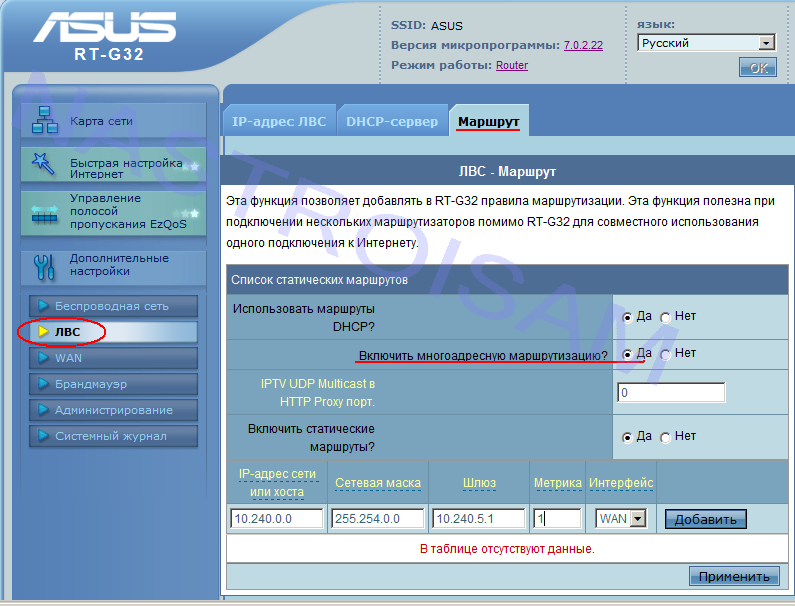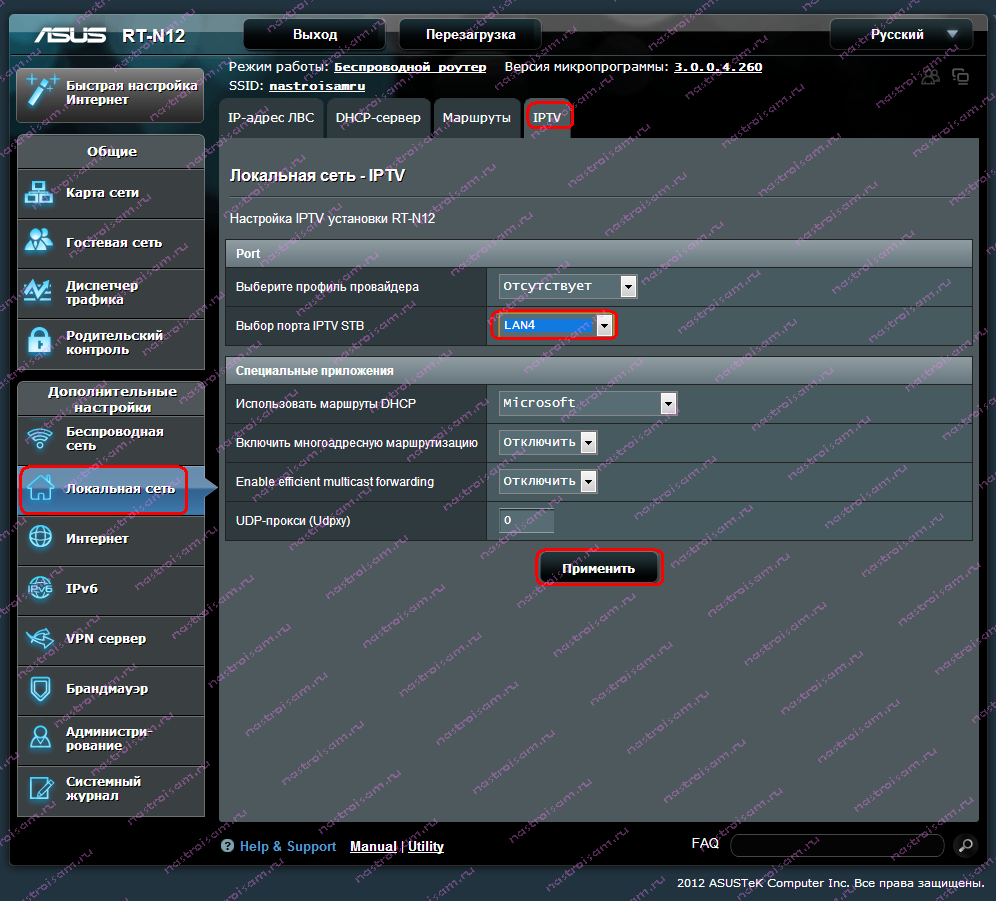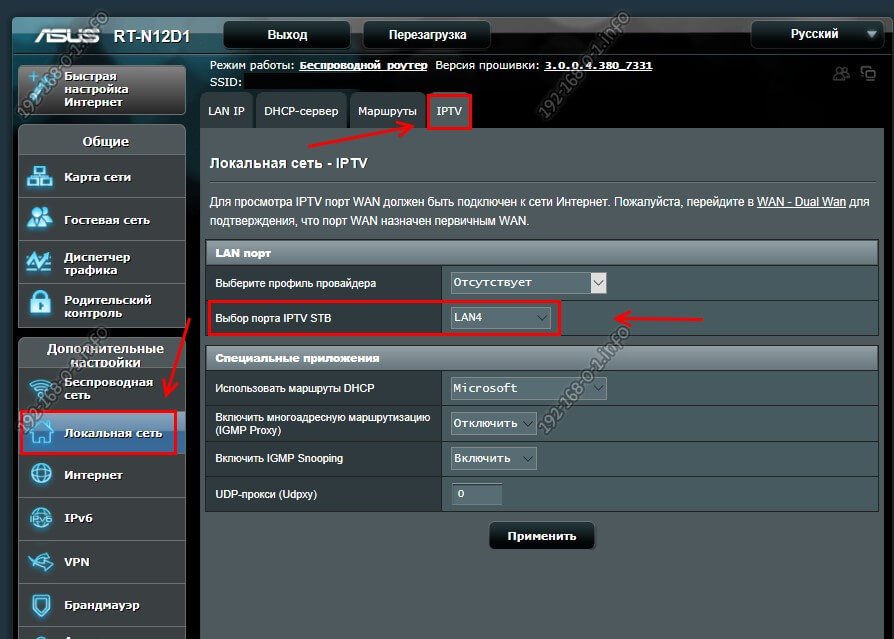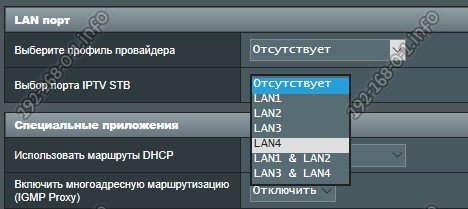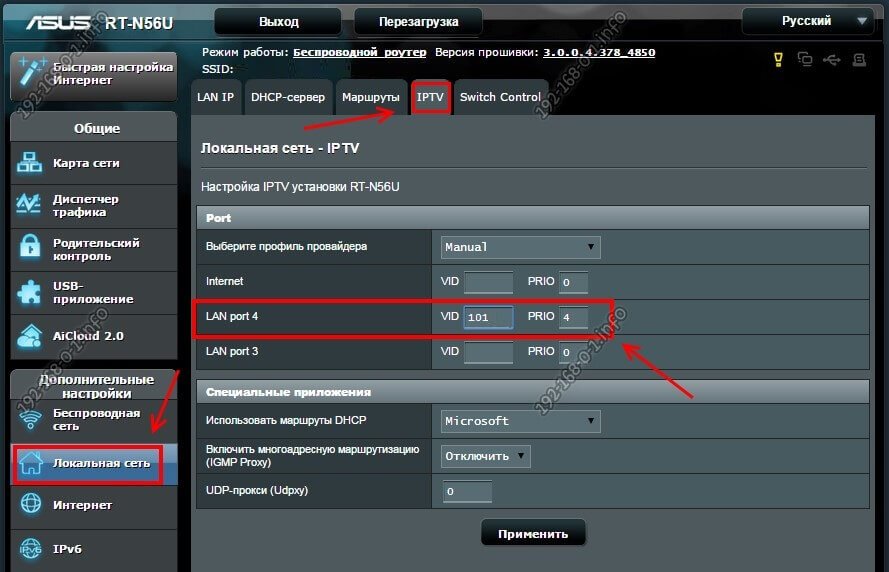- Настройка IPTV на ASUS RT-N12, RT-N11P и RT-N10
- Может быть полезным и интересным:
- Комментарии (4)
- Ольга
- Настройка оборудования
- Блог о модемах, роутерах и GPON терминалах Ростелеком
- Как настроить IPTV на роутерах ASUS — инструкция.
- Настройка IPTV на WiFi Роутере Asus RT-N12 VP для Ростелеком
- Настройка IPTV на роутере Asus для STB-приставки от провайдера Ростелеком
- Настройка iptv на Asus
- Как настроить порт для ТВ на роутере ASUS
- Настройка VLAN для ТВ на ASUS
Настройка IPTV на ASUS RT-N12, RT-N11P и RT-N10
На сегодняшний день многие пользователи используют не только домашний Интернет от своего провайдера, но и телевидение IPTV. Эта инструкция предназначена для тех, кто разобрался с настройкой Wi-Fi роутера ASUS RT-N12, RT-N11P или RT-N10, но пока не настроил работу ТВ (впрочем, для других моделей маршрутизаторов ASUS путь будет тем же).
Перед настройкой подключите ТВ приставку к одному из разъемов LAN на тыльной стороне вашего роутера, после чего выполните следующие простые шаги.
- Зайдите в настройки вашего роутера. Обычно для этого нужно ввести адрес 192.168.1.1 в адресную строку любого браузера и ввести логи и пароль от веб-интерфейса настроек (стандартно — admin и admin соответственно, но обычно при первоначальной настройке роутера логин и пароль изменяются).
- На главной странице в меню слева выберите пункт «Локальная сеть» (или ЛВС в некоторых вариантах прошивок), а на следующей странице перейдите на вкладку IPTV
- В разделе «LAN порт» в пункте «Выбор порта IPTV STB» выберите порт LAN на роутере, к которому подключена ТВ приставка провайдера.
- Примените сделанные настройки.
Примечание: для некоторых популярных провайдеров, в частности для Ростелеком и Билайн для работы телевидения IPTV также может потребоваться включить опции:
Сделать это можно на той же странице настроек Wi-Fi роутера ASUS.
Возможно, вам также пригодятся полные инструкции:
Может быть полезным и интересным:
Комментарии (4)
Ольга
Только что все сделала по инструкции пока ждала обратной связи от Ростелекома.
Телевидение так и не заработало. Перезвонил сотрудник РТ и сообщил,что роутеры ASUS не работают с Ростелекомом вообще! Ответить
Настройка оборудования
Блог о модемах, роутерах и GPON терминалах Ростелеком
Как настроить IPTV на роутерах ASUS — инструкция.
Настройка IPTV на роутерах ASUS совершенно несложная и заключается в выборе порта для ТВ-приставки и включении IGMP Snooping. Поддержка IPTV на большинстве беспроводных маршрутизаторов ASUS частичная, то есть нет полноценной поддержки VLAN ( которая кстати иногда встречается на дорогих моделях типа RT-N66U). Стоит отметить, что поддержка тегирования трафика 802.1Q в последнее время появилась почти у всех крупных производителей оборудования даже на весьма бюджетных моделях. Почему её до сих пор игнорирует ASUS — мне непонятно.
Теперь давайте подробнее разберемся в процессе конфигурации цифрового интерактивного телевидения на роутере Asus. На текущий момент существует два основных вида прошивок — старая, в светло-голубых тонах и новая — ASUSWRT, в темной цветовой гамме.
На старых версиях прошивок WiFi-роутеров подключение IPTV сведена к выбору порта для ТВ-приставки при создании подключения к Интернет в разделе WAN, вкладка Интернет-соединение:
В списке «Выбор порта IPTV STB» выбираем один или два порта (больше нет вариантов), которые будут запараллелены с портом WAN. В некоторых случаях ещё требуется включить поддержку IGMP. Для этого надо зайти в в раздел ЛВС ->Маршрут (LAN-Route):
Ставим галку «Да» для пункта «Включить многоадресную маршрутизацию». Нажимаем кнопку «Применить».
На новых микропрограммах ASUSWRT параметры IPTV уже выделили в отдельную вкладку в разделе «Локальная сеть»:
В списке «Выбор порта IPTV STB» выбираем один или два порта под ТВ-приставки. Нажимаем кнопку «Применить». В некоторых случаях бывает нужно поставить в значение «Включить» параметр «Включить многоадресную маршрутизацию».
Настройка IPTV на WiFi Роутере Asus RT-N12 VP для Ростелеком
В этой статье поговорим про то, как настроить IPTV на роутере Asus для просмотра телевидения через приставку STB по кабелю, а также на компьютере, ноутбуке или смартфоне по Wi-Fi. Все эти устройства при определенных настройках на маршрутизаторе Асус позволяют просматривать цифровое ТВ через скоростной IPTV. Сейчас разберемся, как именно это сделать на примере модели ASUS RT-N12 VP для провайдера Ростелеком.
Настройка IPTV на роутере Asus для STB-приставки от провайдера Ростелеком
Многие интернет-провайдеры, например, Ростелеком, при подключении IPTV предоставляют в распоряжение пользователя специальную STB приставку. Она подключается к разъему LAN на роутере и к телевизору. Но смотреть цифровое телевидение можно также и с любого компьютера по кабелю или ноутбука, смартфона или телевизора по WiFi.
Однако, начать я бы хотел не с этого. Вам необходимо прежде всего определиться, через какой сетевой разъем Ethernet вы будете подключать IPTV приставку или компьютер. Это должен быть один из портов LAN на задней части корпуса роутера. В него нужно вставить сетевой провод, а другим концом подключить к STB-приставке.
После чего переходим к настройкам на роутере. Заходим в панель управления Asus по адресу 192.168.1.1 через обычный браузер
Далее наши действия будут зависеть от того, какого типа панель администратора установлена на вашем маршрутизаторе. Более старые модели Асус имели админку голубого цвета. Если у вас именно такая, то открываем основной раздел меню «Дополнительные настройки — WAN»
Здесь в пункте «Выбор порта IPTV STB» выбираем тот разъем LAN, через который подключена приставка.
В новой панели администратора черного цвета, которая установлена в современные маршрутизаторы Asus, нужно найти раздел «Локальная сеть» и переключиться на вкладку «IPTV». И аналогично выбрать в меню «Профиль провайдера» свой сетевой разъем.
Настройка iptv на Asus
Настройка IPTV на роутерах ASUS — занятие относительно простое и несложное. Единственный нюанс — надо знать необходимые параметры сети провайдера. Обычно используется такая схема — для ТВ приставки нужно выделить один из LAN портов и правильно его настроить. Этот порт выпадет из общей сети и на нём будет доступно только ТВ. В некоторых случаях необходимо дополнительно прописать VLAN ID — номер используемой провайдером виртуальной сети. Все эти эти моменты Вы должны заранее уточнить у провайдера, запросив в техподдержке параметры настройки IPTV на роутере. Обычно с этим проблем не бывает.
Ещё один нюанс, о котором стоит упомянуть — это прошивка маршрутизатора. Дело в том, что заводское ПО, что идет «из коробки», обычно очень старое или часть функций на нем не работает. Яркий пример — роутеры RT-N10, RT-N11P, RT-N12, RT-N14U, RT-N16. На последних аппаратных версиях в заводской прошивке нет поддержки VLAN. Чтобы эти функции стали доступны, необходимо устройство перепрошить.
Как настроить порт для ТВ на роутере ASUS
Рассмотрим самый простейший случай, когда нужно просто выделить Ethernet порт для STB приставки на роутере Асус. Для этого открываем веб-браузер и в адресной строке вводим IP роутера ASUS — 192.168.1.1.
Для входа используется логин admin. Пароль по умолчанию — admin(если ранее его не сменили).
Попав в веб-интерфейс, нужно в меню слева в разделе Дополнительные настройки найти пункт Локальная сеть. Далее открываем вкладку IPTV. Если таковой нет — обновите прошивку аппарата.
Чтобы настроить телевидение на WiFi маршрутизаторе ASUS, в открывшемся меню нужно найти параметр «Выбор порта IPTV STB» и выбрать там порт для подключения цифрового ресивера Вашего провайдера.
Если у Вам используется ещё одна ТВ приставка, то у роутера есть возможность выделить два порта. К сожалению, на этом его возможности заканчиваются. Выделять для IPTV-приставок более двух портов АСУС пока не умеет.
В подразделе «Специальные возможности» обычно ничего менять не нужно, но если вдруг Цифровое ТВ не заработает — попробуйте поиграться с параметрами «Многоадресная маршрутизация» и «IGMP Snooping».
Настройка VLAN для ТВ на ASUS
Есть ряд Интернет провайдеров, у которых цифровое телевидение не будет работать, если не ввести идентификатор виртуальной сети VLAN ID. Это технические особенности оказания услуги и повлиять на это пользователь не в силах. Яркий пример — провайдер Ростелеком в некоторых своих филиалах. Предварительно необходимо узнать номер виртуальной сети в технической поддержке. Затем, на вкладке IPTV, нужно в списке «Выберите профиль провайдера» поставить значение «Manual» (т.е. Вручную).
Ниже появятся поля для настройки параметров порта. Мы подключаем приставку в 4-й порт LAN, а значит в этой строчке надо прописать идентификатор Влан в поле VID. В поле приоритета (PRIO) поставьте значение «4» или «5» — это приоритизация трафика. Она выставляется для того, чтобы картинка не сыпалась и не останавливалась, когда из Интернета что-то скачивают. Нажимаем на кнопку «Применить».
Внимание! Если у Вас нет поля VID, то соответственно прописать идентификатор VLAN на своём устройстве Вы не сможете. Такое очень часто встречается на роутерах ASUS RT-N12 VP, RT-N11P и RT-N16. На большинстве аппаратных версий это лечится просто обновлением прошивки роутера АСУС до самой последней версии.